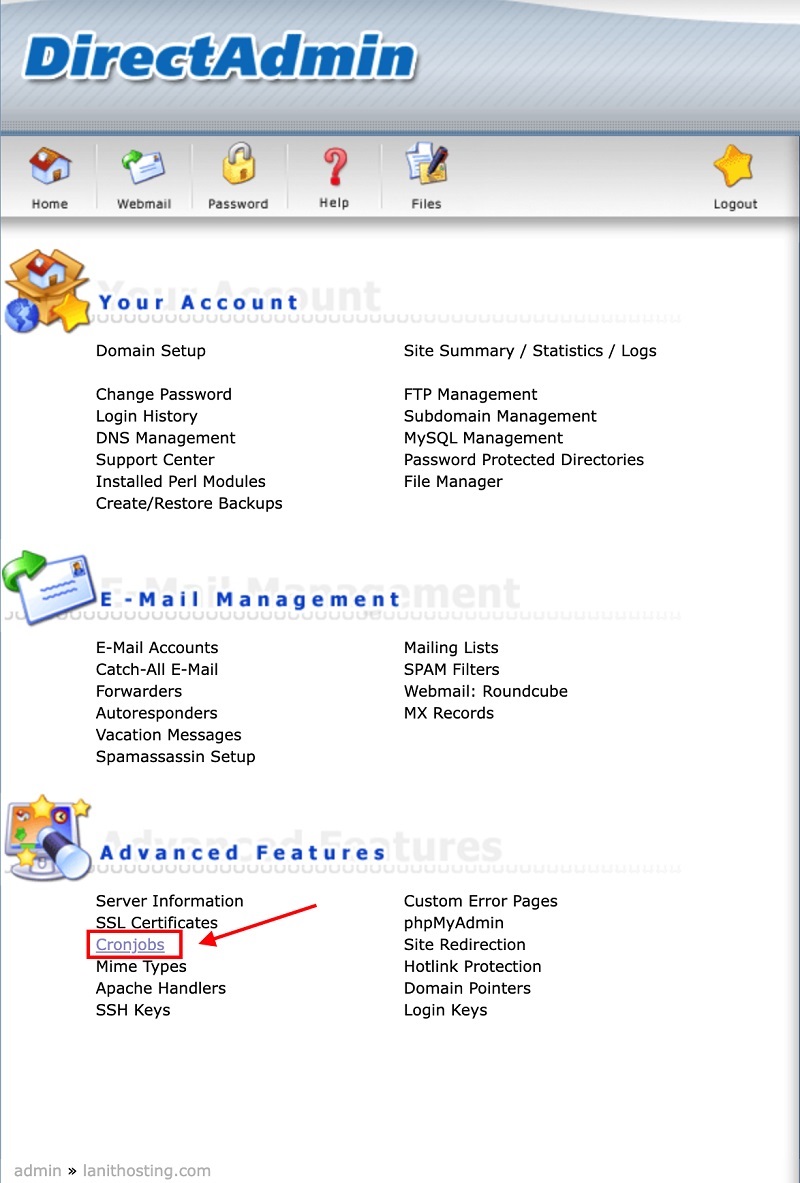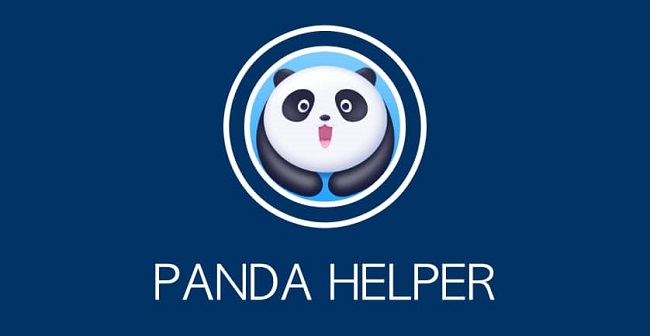Cấu hình và chỉnh sửa File wp-config.php trên WordPress
File wp-config là file quan trọng trên trang web chứa mọi thông tin cấu hình mà trang web yêu cầu để vận hành trơn tru. Nó cũng lưu trữ thông tin cơ sở dữ liệu như tên database, tên người dùng, mật khẩu và máy chủ hosting. Tệp này cũng chứa các khóa bảo mật duy nhất, đồng thời giúp bổ sung thêm các lớp bảo mật cho website, giữ cho trang của bạn an toán trước các nỗ lực hacker.
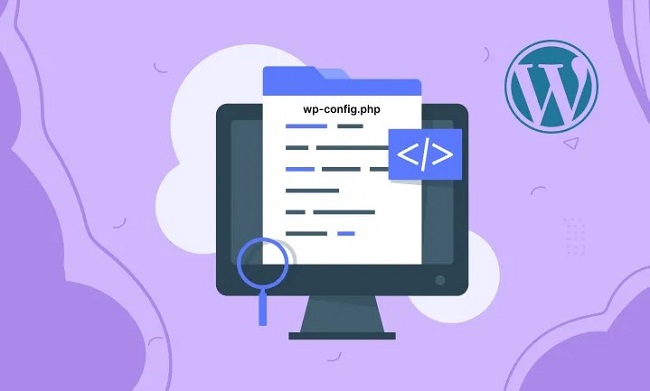
Chỉnh sửa file wp-config.php là rất quan trọng khi quản lý trang web WordPress vì nó chứa các thông tin quan trọng nhất trên trang web của bạn. Dưới đây là cách bạn có thể chỉnh sửa tệp wp-config.php
Bước 1. Backup file wp-config.php
Trước khi có bất cứ thay đổi nào với file wp-config.php, bạn cần tạo một bản backup dữ liệu trang web để chắn chắn rằng bạn có thể khôi phục nó khi có vấn đề xảy ra.
Bước 2: Truy cập file WordPress
Bạn cần truy cập WordPress để chỉnh sửa file wp-config.php. Bạn có thể thực hiện điều này thông qua nhiều phương thức như FTP hoặc sử dụng SSH Terminal.
Mình sẽ sử dụng FTP để truy cập vào tệp của mình. Tiến hành kết nối máy chủ của bạn qua FTP Client như FileZilla. Lúc này bạn sẽ cần thông tin đăng nhập FTP để kết nối.
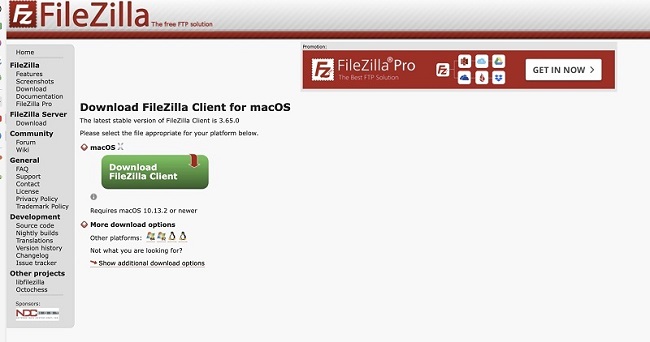
Bước 3: Tìm file wp-config.php
File wp-config.php thường được đặt trong thư mục root của WordPress. Trong hầu hết trường hợp, nó sẽ nằm trong thư mục public_html.
Bước 4: Chỉnh sửa file wp-config.php
Tải file wp-config.php về local system của bạn. Sau đó mở tệp bằng trình soạn thảo văn bản như Notepad (Windows) hoặc trình soạn thảo mã như Visual Studio Code hoặc Sublime Text. Và tiến hành thay đổi tệp như bạn muốn.
Bước 5: Lưu và thoát Trình soạn thảo văn bản
Sau khi đã thực hiện xong các thay đổi của mình, bạn lưu lại và thoát trình soạn thảo bằng các phím tắt sau:
- Ctrl + O: Viết các thay đổi và lưu chúng
- Enter để xác nhận
- Ctrl + X để thoát trình chỉnh sửa.
Bước 6: Xác nhận thay đổi của bạn
Sau khi thoát trình chỉnh sửa, hãy chắc chắn rằng trang WordPress của bạn đang hoạt động ổn định. Bạn nên kiểm tra kỹ càng các thay đổi để đảm bảo nó không xảy ra bất kỳ sự cố không mong muốn nào đó.
Cách sao lưu tệp wp-config.php nhanh chóng qua FTP
Nếu muốn sao lưu file wp-config.php qua FTP, hãy tải xuống file wp-config.php qua FTP để lưu trữ chúng trên hệ thống của bạn. Điều này nhằm đảm bảo bạn có thể nhanh chóng khôi phục file gốc khi gặp sự cố bằng cách tải lên từ hệ thống và xóa phiên bản không chính xác.
Cách sử dụng File wp-config.php với 15 lệnh cơ bản
1. Cách bỏ qua thông tin kết nối FTP:
Nếu bạn gặp khó khăn trong việc cập nhật core và plugin WordPress lên phiên bản mới do kết nối FTP bị lỗi, bạn có thể bỏ qua kết nối FTP bằng cách thêm mã code sau vào file wp-config.php:
define( 'FS_METHOD', 'direct');
2. Cách bật debug trên WordPress:
Để chạy chế độ debug trên WordPress, bạn cần chèn thêm đoạn code sau vào wp-config.php:
define(‘WP_DEBUG’, false); // disable debugging mode by default
define(‘WP_DEBUG’, true); // enable debugging mode3. Cách thay đổi trang và URL của WordPress:
Nếu bạn đã di chuyển trang WP của mình sang một máy chủ mới, thay đổi tên miền hoặc cập nhật HTTP sang HTTPS, hãy chèn mã code dưới đây vào file wp-config.php:
define('WP_SITEURL', 'http://www.example.com');
define('WP_HOME', 'http://www.example.com');
Hoặc sử dụng biến SERVER để đặt các giá trị này một cách linh hoạt như sau:
define('WP_HOME', 'https://' . $_SERVER['HTTP_HOST'] );
define('WP_SITEURL', 'https://' . $_SERVER['HTTP_HOST'] );
4. Cách cài đặt Trash Box Timing:
Nếu người dùng xóa bài, trang hay bình luận, chúng sẽ được chuyển đến thùng rác, ở đây hệ thống sẽ tự động xóa chúng trong vòng 30 ngày. Bạn có thể cài đặt thời gian xóa bằng cách chèn thêm dòng code sau vào file wp-config:
define( 'EMPTY_TRASH_DAYS', 20 );
Ở đây tôi đã thực hiện giảm thời gian còn 20 ngày.
5. Cách tắt tự động cập nhật:
Sử dụng câu lệnh sau cho vào file wp-comfig.php:
define( 'AUTOMATIC_UPDATER_DISABLED', true );
Nếu bạn muốn tắt tự động cập nhật cho core WordPress, chèn câu lệnh sau vào file wp-comfig.php:
#Disable all core updates: define( 'WP_AUTO_UPDATE_CORE', false );
#Enable all minor and major core updates: define( 'WP_AUTO_UPDATE_CORE', true );
6. Cách cài tự động lưu:
Giá trị mặc định của autosave là 60s. Bạn có thể tăng hay giảm thời gian mặc định này bằng cách chèn thêm câu lệnh sau đây:
define( 'AUTOSAVE_INTERVAL', 180 );
7. Cách bật WordPress Caching:
Thêm mã sau vào file wp-config.php để bật WP-Cache:
define('WP_CACHE', true);
8. Cách chuyển hướng các subfolder và subdomain không tồn tại:
Bạn có thể chèn đoạn mã sau vào file
wp-config.php:
define( 'NOBLOGREDIRECT', 'http://example.com' );
Trong đó http://example.com’ là tên miền trang web của bạn.
9. Cài đặt Cookie Domain:
WordPress cho phép bạn cài cookie domain cho website WordPress bằng những đoạn code sau:
define( 'COOKIE_DOMAIN', 'www.cloudways.com' );
Lưu ý rằng: Việc chỉnh sửa tệp wp-config.php là việc làm vô cùng nhạy cảm vì nó ảnh hưởng trực tiếp đến chức năng, tính bảo mật trang web WP. Chính vì vậy, đảm bảo rằng việc thay đổi được thực hiện bởi chuyên gia có chuyên môn kỹ thuật và thực hiện vô cùng cẩn thận để tránh sai sót.
Trên đây là những chia sẻ về file wp-config.php và các bước cấu hình file wp-config.php cũng như hướng dẫn chỉnh sửa file wp-config.php chi tiết. Một lần nữa LANIT nhắc bạn rằng cần cẩn trọng khi thực hiện các thay đổi trên file wp-config.php để tránh gây ảnh hưởng đến hoạt động của Website.
Nếu bạn còn thắc mắc nào hoặc cần hỗ trợ khi có nhu cầu mua VPS hoặc thuê máy chủ thì liên hệ ngay với LANIT nhé!